Verwendung von Tenorshare Data Wipe
Tenorshare Data Wipe ist ein Stück zuverlässiger DatenLöschsoftware mit allen Funktionen zum dauerhaften Löschen von Partitionen, Ordnern und bestimmten Dateien von der Festplatte sowie von anderen Speichergeräten. Die Software bietet drei Dateneliminierungsmodi: Partition löschen, Spezifische Ordner löschen und Dateien löschen.
In diesem Tutorial erfahren Sie Schritt für Schritt, wie Sie Data Wipe verwenden. Um Daten von einem tragbaren Gerät zu löschen, verbinden Sie es im Voraus mit Ihrem Computer.
Option 1. Partition löschen
Im Modus "Partition löschen" können Sie alle vertraulichen Daten in einer Partition löschen.
Wie lösche ich Daten in einer bestimmten Partition?
Schritt 1: Wählen Sie auf der Hauptoberfläche den Modus "Partition löschen".

Schritt 2: Es werden alle verfügbaren Partitionen aufgelistet. Markieren Sie die Partition, in der Sie alle Daten löschen möchten, und klicken Sie auf "Weiter".

Schritt 3: Klicken Sie im Warnfenster auf "Ja", um den Vorgang zu bestätigen. Während des Wischvorgangs können Sie auf die Schaltfläche "Stopp" klicken, um die Löschaktion zu beenden. Wenn Sie weiter löschen möchten, klicken Sie auf "Start", um fortzufahren.

Schritt 4: Klicken Sie auf "Speichern unter", um die Aufzeichnung nach Belieben zu löschen. Wenn Sie den Datensatz nicht speichern möchten, klicken Sie auf "Schließen", um das Löschen der Partition abzuschließen.

Option 2. Bestimmte Ordner löschen
Im Modus "Spezielle Ordner löschen" können Sie Daten in einzelnen Ordnern löschen.
Wie lösche ich Daten in einem einzelnen Ordner?
Schritt 1: Wählen Sie den Modus "Wipe Specific Folders".

Schritt 2: Klicken Sie in der nächsten Oberfläche auf "Hinzufügen", um Ordner auf der Festplatte oder anderen Speichergeräten auszuwählen, die Sie löschen möchten. Wenn Sie Ihre Meinung geändert haben und keinen Ordner löschen möchten, überprüfen Sie ihn und klicken Sie auf "Entfernen". Weiter klicken".


Schritt 3: Klicken Sie im Popup-Fenster mit der Warnung auf "Ja", um mit dem Löschen fortzufahren.

Schritt 4: Klicken Sie auf "Speichern unter", um die Aufzeichnung nach Belieben zu löschen. Wenn Sie den Datensatz nicht speichern möchten, klicken Sie auf "Schließen", um das Löschen des Ordners abzuschließen.

Option 3. Dateien löschen
Im Modus "Dateien löschen" können Sie einzelne private Dateien auf Ihrer Festplatte und auf anderen Wechseldatenträgern löschen.
So löschen Sie bestimmte Dateien
Schritt 1: Wählen Sie den Modus "Dateien löschen".

Schritt 2: Klicken Sie auf "Hinzufügen", um bestimmte Dateien von der Festplatte oder anderen Speichergeräten auszuwählen, die Sie löschen möchten. Um eine Datei aus den ausgewählten Elementen zu entfernen, klicken Sie auf "Entfernen". Klicken Sie auf "Weiter", um fortzufahren.
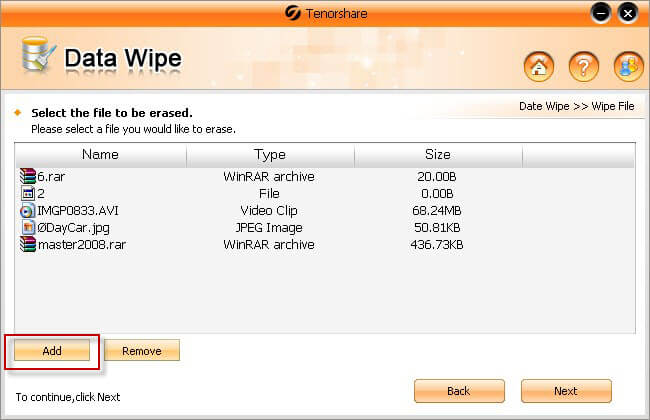

Schritt 3: Klicken Sie im Warnfenster auf "Ja", um fortzufahren.

Schritt 4: Klicken Sie auf "Speichern unter", um die Aufzeichnung nach Belieben zu löschen. Wenn Sie den Datensatz nicht speichern möchten, klicken Sie auf "Schließen", um das Löschen des Ordners abzuschließen.










